
Κατά τη λειτουργία του προγράμματος iTunes, κάθε χρήστης μπορεί να αντιμετωπίσει ξαφνικά ένα σφάλμα, μετά την εμφάνιση της οποίας η κανονική λειτουργία του MediaCombine καθίσταται αδύνατη. Εάν αντιμετωπίσετε ή συγχρονίζετε τη συσκευή της Apple, συναντήσατε σφάλμα 0xe8000065, στη συνέχεια σε αυτό το άρθρο θα βρείτε τις κύριες συμβουλές που θα επιτρέψουν αυτό το σφάλμα να εξαλείψει.
Σφάλμα 0xe8000065, κατά κανόνα, εμφανίζεται λόγω σύνδεσης μεταξύ του gadget και του iTunes. Η εμφάνιση ενός σφάλματος μπορεί να προκαλέσει διάφορους λόγους, πράγμα που σημαίνει ότι υπάρχουν διάφοροι τρόποι για να την εξαλείψετε.
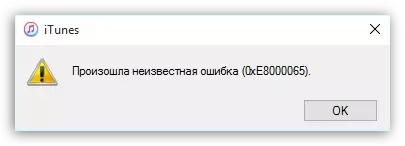
Μέθοδοι για την εξάλειψη του σφάλματος 0xe8000065
Μέθοδος 1: Επανεκκίνηση συσκευών
Τα περισσότερα σφάλματα που εμφανίζονται σε iTunes εμφανίζονται ως αποτέλεσμα αποτυχίας σε υπολογιστή ή gadget.Εκτελέστε ένα κανονικό σύστημα επανεκκίνησης για έναν υπολογιστή και είναι σκόπιμο για ένα gadget της Apple να κάνει μια αναγκαστική επανεκκίνηση: να το κάνετε αυτό, να θεραπεύσει τη δύναμη και τα πλήκτρα "HOME" για περίπου 10 δευτερόλεπτα μέχρι να συμβεί ξαφνική διακοπή της συσκευής.
Μετά την επανεκκίνηση όλων των συσκευών, δοκιμάστε να απομακρυνθείτε στο iTunes και ελέγξτε τη διαθεσιμότητα ενός σφάλματος.
Μέθοδος 2: Αντικατάσταση καλωδίου
Καθώς εμφανίζεται η πρακτική, το σφάλμα 0xe8000065 συμβαίνει λόγω της χρήσης ενός μη πρωτότυπου ή κατεστραμμένου καλωδίου.
Επίλυση του προβληματικού απλού: Εάν χρησιμοποιείτε ένα μη πρωτότυπο (και ακόμη και πιστοποιημένο (και ακόμη πιστοποιημένο μήλο) καλώδιο, συνιστούμε να το αντικαταστήσετε σίγουρα με το αρχικό.
Η ίδια κατάσταση είναι επίσης με ένα κατεστραμμένο καλώδιο: οι ζητιάνοι, οι ανατροπές, η οξείδωση στον συνδετήρα μπορεί να προκαλέσει σφάλμα 0xe8000065 και επομένως θα πρέπει να προσπαθήσετε να χρησιμοποιήσετε ένα άλλο πρωτότυπο καλώδιο, βεβαιωθείτε ότι χρησιμοποιείτε το άλλο.
Μέθοδος 3: Ενημέρωση του iTunes
Μια ξεπερασμένη έκδοση του iTunes μπορεί εύκολα να προκαλέσει ένα σφάλμα 0xe8000065 και επομένως πρέπει απλώς να ελέγξετε το πρόγραμμα για ενημερώσεις και, εάν είναι απαραίτητο, να τα εκτελέσετε.Δείτε επίσης: Πώς να ενημερώσετε το πρόγραμμα iTunes στον υπολογιστή
Μέθοδος 4: Σύνδεση της συσκευής σε άλλη θύρα USB
Με αυτόν τον τρόπο, συνιστούμε τη σύνδεση του iPod, του iPad ή του iPhone σε άλλη θύρα USB στον υπολογιστή σας.
Εάν έχετε έναν στατικό υπολογιστή, θα είναι καλύτερα αν συνδέσετε το καλώδιο στη θύρα από την οπίσθια πλευρά της μονάδας συστήματος, αλλά ταυτόχρονα αποφεύγοντας το USB 3.0 (μια τέτοια θύρα συνήθως επισημαίνεται με μπλε χρώμα). Επίσης, όταν είστε συνδεδεμένοι, θα πρέπει να αποφύγετε τις θύρες που ενσωματώνονται στο πληκτρολόγιο, τους κόμβους USB και άλλες παρόμοιες συσκευές.
Μέθοδος 5: Απενεργοποίηση όλων των συσκευών USB
Σφάλμα 0xe8000065 Μπορεί μερικές φορές να συμβεί λόγω άλλων συσκευών USB που έρχονται σε αντίθεση με το gadget της Apple σας.Για να το ελέγξετε, αποσυνδέστε όλες τις συσκευές USB από τον υπολογιστή, εκτός από το gadget της Apple, μπορείτε να αφήσετε μόνο το συνδεδεμένο πληκτρολόγιο και το ποντίκι.
Μέθοδος 6: Εγκατάσταση ενημερώσεων για τα Windows
Εάν παραμελήσετε την εγκατάσταση ενημερώσεων των Windows, τότε ενδέχεται να εμφανιστεί το σφάλμα 0xe8000065 λόγω του ξεπερασμένου λειτουργικού συστήματος.
Για τα Windows 7, μεταβείτε στο μενού "Πίνακας ελέγχου" - "Κέντρο ενημέρωσης των Windows" και ξεκινήστε την αναζήτηση για ενημερώσεις. Συνιστάται η δημιουργία τόσο υποχρεωτικών όσο και προαιρετικών ενημερώσεων.
Για τα Windows 10 ανοίξτε το παράθυρο "Παράμετροι" Συνδυασμός κλειδιών Win + I. και στη συνέχεια πηγαίνετε στο τμήμα "Ενημέρωση και ασφάλεια".

Εκτελέστε τον έλεγχο ενημέρωσης και, στη συνέχεια, εγκαταστήστε τα.

Μέθοδος 7: Εκκαθάριση φακέλου "Lockdown"
Με αυτόν τον τρόπο, σας συνιστούμε να καθαρίσετε το φάκελο "Lockdown", το οποίο αποθηκεύει τη χρήση του iTunes στον υπολογιστή σας.
Για να καθαρίσετε τα περιεχόμενα αυτού του φακέλου, θα χρειαστεί να εκτελέσετε τα ακόλουθα βήματα:
1. Αποσυνδέστε τις συνδεδεμένες συσκευές της Apple από τον υπολογιστή και, στη συνέχεια, κλείστε το πρόγραμμα iTunes.
2. Ανοίξτε τη συμβολοσειρά αναζήτησης (για τα Windows 7, ανοίξτε το "Έναρξη", για τα Windows 10, πατήστε το συνδυασμό Win + Q ή κάντε κλικ στο εικονίδιο μεγεθυντικού φακού) και, στη συνέχεια, εισαγάγετε την ακόλουθη εντολή:
% Δεδομένα του προγράμματος%
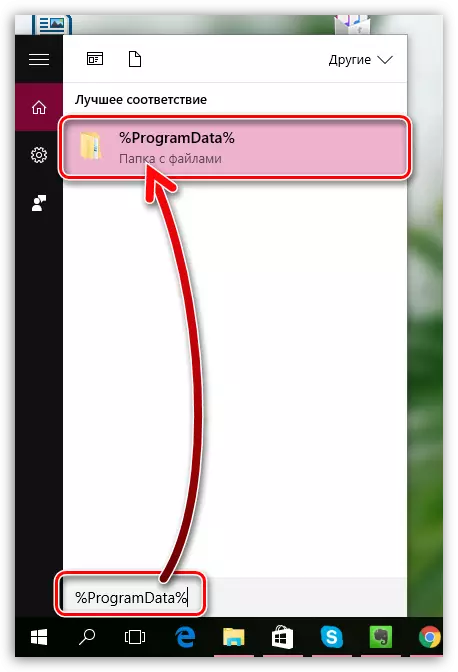
3. Ανοίξτε το φάκελο "Μήλο";

4. Κάντε κλικ στο φάκελο "Απαγόρευση κυκλοφορίας" Κάντε δεξιό κλικ και επιλέξτε το στοιχείο "Διαγράφω".

πέντε. Βεβαιωθείτε ότι έχετε επανεκκινήσει τον υπολογιστή και το gadget της Apple, αλλιώς ενδέχεται να αντιμετωπίσετε ένα νέο πρόβλημα στο iTunes.
Μέθοδος 8: Επανεγκατάσταση του iTunes
Ένας άλλος τρόπος για την επίλυση του προβλήματος είναι η επανεγκατάσταση του iTunes.
Για να ξεκινήσετε, θα χρειαστεί να αφαιρέσετε το MediaCombine από τον υπολογιστή και είναι απαραίτητο να το κάνετε πλήρως. Συνιστούμε να αφαιρέσετε το iTunes για να χρησιμοποιήσετε το πρόγραμμα RENSTALLER RENS RENSTALL. Σε περισσότερες λεπτομέρειες σχετικά με αυτή τη μέθοδο αφαίρεσης του iTunes, μας είπαν σε ένα από τα προηγούμενα άρθρα μας.
Δείτε επίσης: Πώς να αφαιρέσετε εντελώς το iTunes από έναν υπολογιστή
Μετά την ολοκλήρωση της αφαίρεσης του iTunes, επανεκκινήστε τον υπολογιστή και στη συνέχεια συνεχίστε να εγκαταστήσετε τη νέα έκδοση του MediaCombine.
Κατεβάστε το πρόγραμμα iTunes
Κατά κανόνα, αυτές είναι όλες οι μέθοδοι για την επίλυση του σφάλματος 0xe8000065 όταν εργάζεστε με το iTunes. Πείτε μας στα σχόλια, θα μπορούσε αυτό το άρθρο να μπορεί να σας βοηθήσει, καθώς και πόσο ο τρόπος που η περίπτωσή σας βοηθούσε να εξαλείψει το πρόβλημα.
